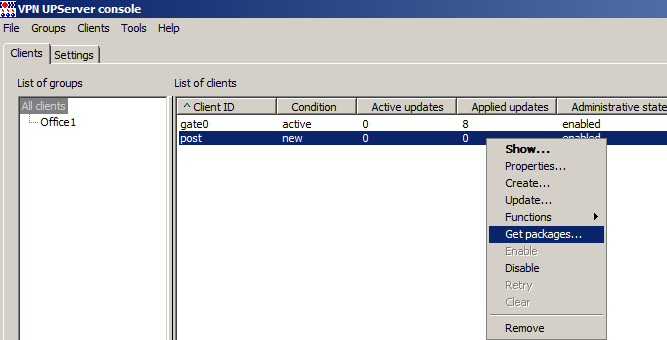
Далее следует создать и доставить на носитель С-Терра «Пост», в каталог customization, установочные скрипты клиента управления. Этот каталог по умолчанию доступен в режиме «только для чтения». Для того, чтобы разрешить запись в этот каталог была возможна, необходимо убедиться, что сессия пользователя была открыта ранее (см. раздел "Создание Клиента управления", шаги 1-4).
Шаг 1: Перейдите в окно Сервера управления. В таблице выделите клиента post и в контекстном меню выберите предложение Get packages (Рисунок 27).
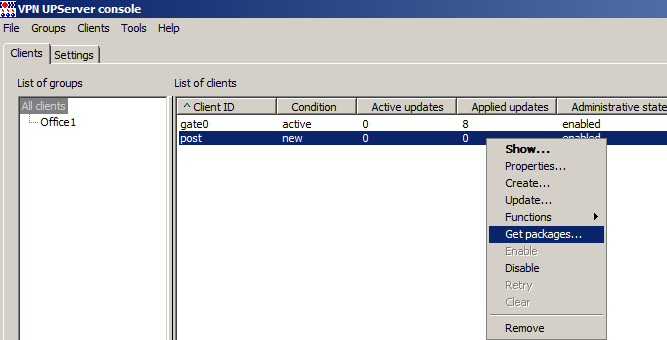
Рисунок 27
Шаг 2: В открывшемся окне укажите каталог на С-Терра «Пост» \gate-dat\customization, в который будут сохранены скрипты и нажмите кнопку ОК (Рисунок 28).По окончании процедуры будет выдано сообщение об успешном ее завершении (Рисунок 29). Нажмите ОК.
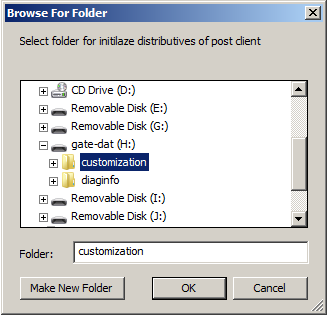
Рисунок 28
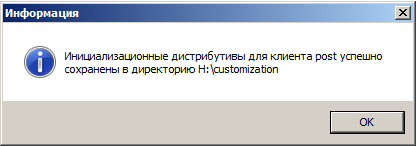
Рисунок 29
Шаг 3: Два файла будут сохранены в указанный каталог (Рисунок 30):
· setup_product.sh – скрипт для инициализации продукта S-Terra Gate
· setup_upagent.sh – скрипт, содержащий данные для Клиента управления.
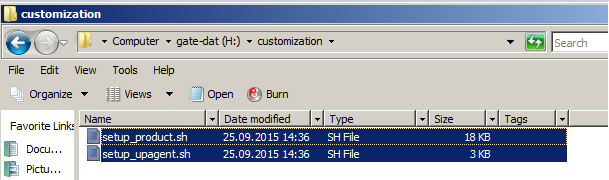
Рисунок 30
Шаг 4: Закройте сессию с С-Терра «Пост», нажав кнопку «Закрыть сессию» в Редакторе СПДС.
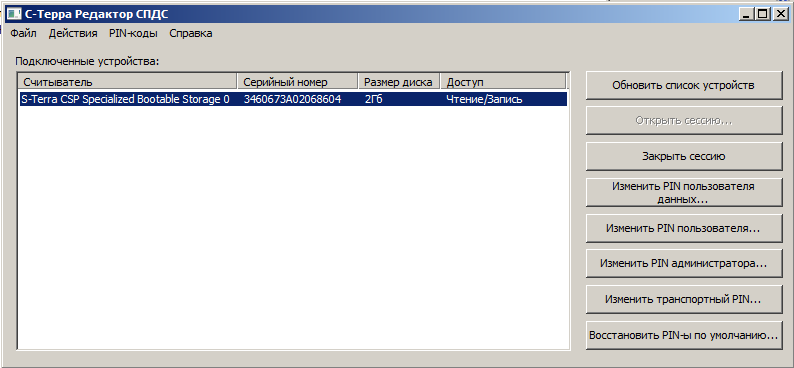
Рисунок 31
Шаг 5: Закройте приложение и выньте С-Терра «Пост» из USB-разъема Сервера управления.
Шаг 6: Для применения и настройки параметров RDP-сессии администратором рекомендуется загрузить тестовую аппаратную платформу с подготовленного С-Терра «Пост».
|
|
Требуется обеспечить сетевую доступность Сервера управления и тестовой аппаратной платформы. |